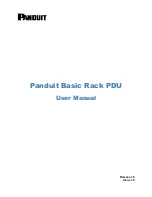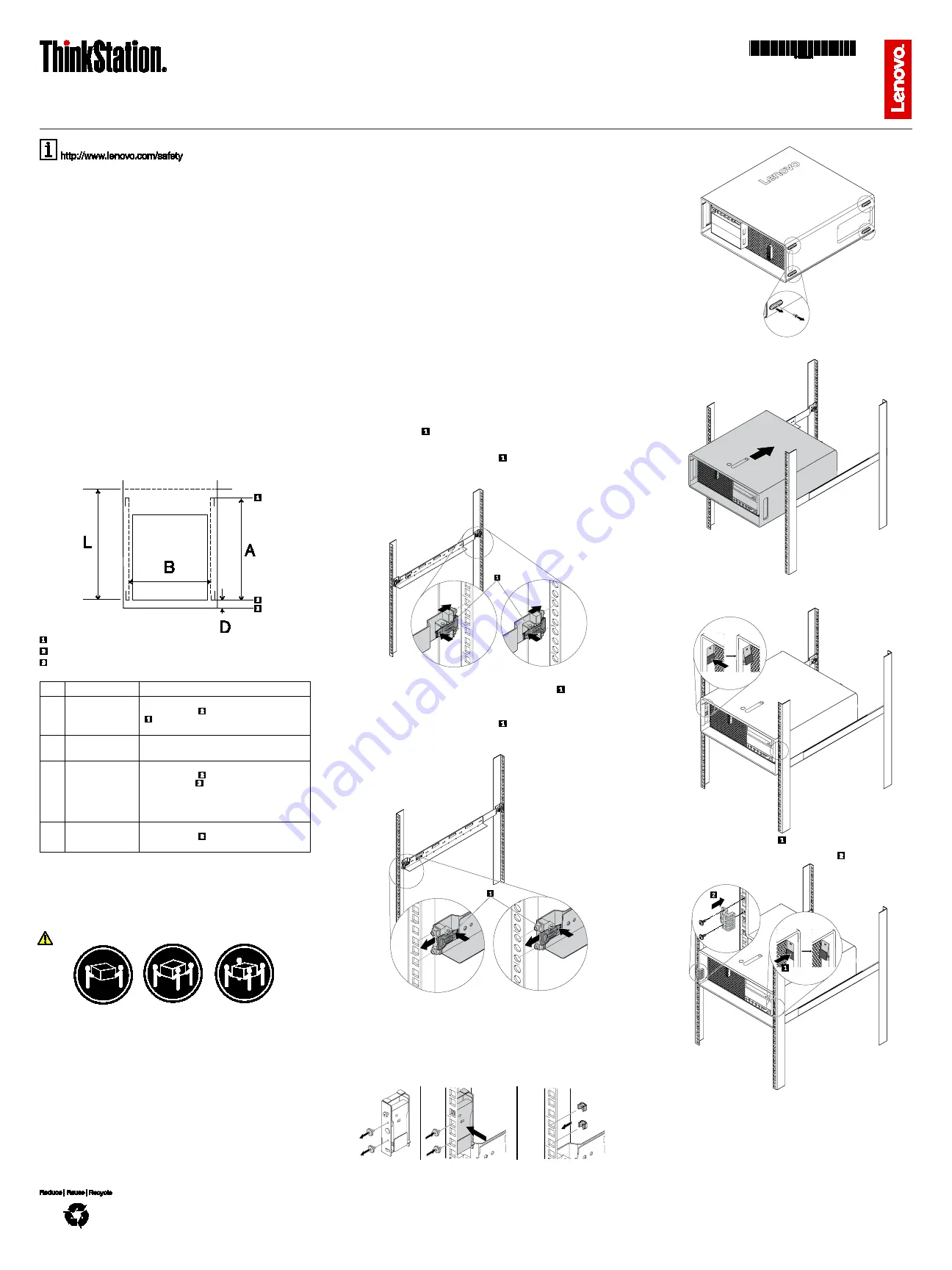
Terceira Edição (Dezembro de 2017)
© Copyright Lenovo 2015, 2017.
AVISO DE DIREITOS LIMITADOS E RESTRITOS: se dados ou software forem fornecidos de acordo com um contrato de Administração de Serviços Geral, ou "GSA", o uso, a reprodução ou a divulgação estarão
sujeitos às restrições definidas no Contrato Nº GS-35F-05925.
ThinkStation Static Rail Kit
http://www.lenovo.com/support
PN: SP40K32881
Printed in China
Informações importantes sobre o ThinkStation
Static Rail Kit
Este documento oferece informações importantes sobre o ThinkStation Static Rail Kit.
Se desejar instalar um computador ThinkStation
®
em um rack, um conjunto de trilhos será
necessário. O conjunto de trilhos foi desenvolvido para fixar computadores ThinkStation
4U em um rack sem a flexibilidade de deslizar para dentro ou para fora. ("U" é a unidade
de medida que define o espaço vertical usado por um computador ThinkStation e 1U é
equivalente a 4,445 cm ou 1,75 pol.)
Seu pacote de kit de trilhos contém:
Um conjunto de trilhos
Dois clipes de trava
Uma trava
Duas porcas gaiolas
Dois parafusos
Documentação
Se algum item estiver ausente ou danificado, entre em contato com o local de compra.
Certifique-se de guardar o comprovante de compra e o material da embalagem. Eles
podem ser necessários para a solicitação do serviço de garantia.
Sobre o rack
CUIDADO: Certifique-se de ler e entender a documentação fornecida com o rack
para obter informações sobre segurança e cabeamento. Antes de instalar uma
estação de trabalho no rack, certifique-se também de ler e entender todas as
informações de segurança e orientações fornecidas neste documento. A leitura e a
compreensão das informações reduzem o risco de lesões corporais e danos ao seu
produto.
O rack deve atender a um dos seguintes requisitos:
Configuração de rack com 4 postes (furos quadrado) padrão de 19 pol. compatível
com a norma EIA-310-E conforme definida pela Electronic Industries Alliance
Configuração de rack com 4 postes (furo circular sem rosca) padrão de 19 pol.
compatível com a norma EIA-310-E conforme definida pela Electronic Industries
Alliance
As dimensões do rack devem atender a um dos seguintes requisitos:
Flange de montagem traseiro
Flange de montagem frontal
Porta frontal do rack
A tabela a seguir explica os requisitos de dimensões do rack.
Item
Dimensões
Descrição
A
609,6 – 914,4 mm
(24 – 36 pol.)
O item A refere-se à distância entre o flange de
montagem frontal e o flange de montagem traseiro
. A distância deve ser de 609,6 mm (24 pol.),
mínima, e 914,4 mm (36 pol.), máxima.
B
> 474 mm
(18,66 pol.)
O item B é a largura interna do gabinete do kit de
trilhos. A largura deve exceder 474 mm (18,66 pol.).
D
> 60 mm
(2,36 pol.)
O item D refere-se à distância entre o flange de
montagem frontal e o interior da porta frontal do
gabinete do rack . A distância deve exceder 60 mm
(2,36 pol.). Esse espaçamento é necessário para as
alças de remoção do chassi na frente do computador
ThinkStation, bem como para a circulação de ar no
rack.
L
> 950 mm
(37,4 pol.)
O item L refere-se à distância entre o flange de
montagem frontal e a traseira do rack. A distância
deve exceder 950 mm (37,4 pol.).
Leia estas orientações primeiro
Antes de instalar o computador ThinkStation em um rack, leia as orientações a seguir.
Essas orientações auxiliam na instalação e evitam o risco de lesões corporais e danos ao
produto.
Duas ou mais pessoas serão necessárias para levantar um computador ThinkStation,
movê-lo ou instalá-lo em um rack. Você também pode usar uma ferramenta de
levantamento de computadores de estação de trabalho como auxílio.
≥ 18 kg (39,7 lb)
< 32 kg (70,5 lb)
≥
32 kg (70,5 lb)
< 55 kg (121,2 lb)
≥ 55 kg (121,2 lb)
< 100 kg (220,5 lb)
CUIDADO
Use práticas seguras durante o levantamento.
Antes de instalar um computador ThinkStation em um rack, remova todas as mídias
das unidades e desligue o computador e todos os dispositivos conectados. Em
seguida, desconecte todos os cabos de alimentação das tomadas elétricas e também
todos os cabos conectados ao computador ThinkStation.
Certifique-se de que a temperatura do ar ambiente seja inferior a 35 °C (95 °F).
Não bloqueie as exaustões de ar. Em geral, 15 cm (6 pol.) de espaço são suficientes
para proporcionar fluxo de ar adequado.
Não deixe espaços abertos acima ou abaixo de um computador ThinkStation
instalado no rack. Para ajudar a evitar danos aos componentes do computador
ThinkStation, sempre instale um painel cego para cobrir o espaço aberto e para
auxiliar a garantir a circulação de ar apropriada.
Instale o computador ThinkStation apenas em um rack com portas perfuradas por
questões de segurança e para garantir um fluxo de ar adequado.
Comece pela parte de baixo do rack para instalar o computador ThinkStation ou
dispositivo.
Instale o computador ThinkStation ou dispositivo mais pesado na parte inferior do
rack.
Não estenda mais de um computador ThinkStation ou dispositivo para fora do rack ao
mesmo tempo.
Se possível, remova as portas e os painéis laterais do rack para facilitar o acesso
durante a instalação.
Não sobrecarregue a tomada elétrica ao instalar vários dispositivos no rack.
Conecte todos os cabos de alimentação a tomadas elétricas apropriadas e organize
corretamente todos os cabos no rack. Consulte a documentação fornecida com o
rack para obter informações sobre orientação de cabos.
Não coloque nenhum objeto em cima de dispositivos montados em rack.
Antes de mover ou despachar o rack, remova o computador ThinkStation preso pelo
kit de trilhos do rack primeiro. Consulte a documentação fornecida com o rack e a
documentação fornecida com cada kit de trilhos para obter informações detalhadas.
Instalando um computador ThinkStation em um
rack (com o kit de trilhos estáticos)
Antes de começar, remova todas as peças do pacote do kit de trilhos e coloque todas
elas sobre uma superfície de trabalho. Meça o rack antes da instalação para garantir que
ele possa acomodar o trilho estático.
Nota:
Os furos em um flange de montagem são separados em grupos por marcas de
medição. Os três furos entre duas marcas de medição adjacentes formam um grupo, o
qual indica um espaço de 1U. Observe as marcas de medição em um flange de
montagem para ajudá-lo a selecionar corretamente uma área de montagem para o
computador ThinkStation no rack. Para obter mais informações sobre a localização dos
furos em um flange de montagem, consulte a documentação fornecida com o rack.
Para instalar um computador ThinkStation em um rack, faça o seguinte:
1. Instale o kit de trilhos fazendo o seguinte:
a. Selecione uma área de montagem adequada no rack para o trilho estático
esquerdo. Posicione a extremidade traseira do trilho esquerdo na área de
montagem. Certifique-se de que as abas existentes na extremidade traseira do
trilho estejam alinhadas aos orifícios correspondentes na área de montagem.
Pressione a trava e empurre o trilho até que a extremidade traseira do trilho
estático esquerdo esteja firmemente presa ao flange de montagem.
Se os orifícios de um flange de montagem forem arredondados, o método de
instalação será o mesmo. Pressione a trava e empurre o trilho até que as
hastes arredondadas internas das abas sejam inseridas nos orifícios
correspondentes. Em seguida, a extremidade traseira do trilho é presa
firmemente ao flange de montagem.
b. Posicione
a extremidade frontal do trilho estático esquerdo no flange de
montagem. Certifique-se de que as partes frontal e traseira do trilho estático
esquerdo estejam no mesmo nível horizontal. Pressione a trava e empurre o
trilho até que a extremidade frontal do trilho esteja firmemente presa ao flange de
montagem.
Se os orifícios de um flange de montagem forem arredondados, o método de
instalação será o mesmo. Pressione a trava e empurre o trilho até que as
hastes arredondadas internas das abas sejam inseridas nos orifícios
correspondentes. Em seguida, a extremidade frontal do trilho é presa firmemente
ao flange de montagem.
c. Repita as etapas de a a b para instalar o trilho estático direito no lado oposto do
rack.
2. Dependendo do tipo de alças na parte frontal do computador, instale um clipe de
trava ou duas porcas gaiolas no flange de montagem frontal.
•
Para a alça do computador com um orifício, instale um clipe de trava. Remova os
dois parafusos na lateral do clipe de trava. Instale o clipe de trava no flange de
montagem acima do trilho conforme mostrado. Reinstale os dois parafusos para
prender o clipe de trava ao flange de montagem.
•
Para a alça do computador sem um orifício, instale as duas porcas gaiolas no
flange de montagem acima do trilho conforme mostrado.
3. Remova os quatro pés na parte inferior do computador.
4. Posicione o computador nos trilhos. Deslize o computador para a parte traseira do
rack até que o orifício na alça do computador fique alinhado com o clipe de trava.
5. Prenda o computador ao rack ao executar qualquer um dos seguintes
procedimentos:
•
Pressione o botão em cada clipe de trava.
•
Pressione o botão no clipe de trava . Alinhe os orifícios na trava com as porcas
gaiolas instaladas e posicione a trava na alça do computador. Instale os dois
parafusos para prender a trava no flange de montagem .
Avisos legais
A Lenovo
®
, o logotipo Lenovo, o ThinkStation e o logotipo ThinkStation são marcas
registradas da Lenovo nos Estados Unidos e/ou em outros países.
Outros nomes de empresa, produtos ou serviços podem ser marcas registradas ou
marcas de serviços de terceiros.